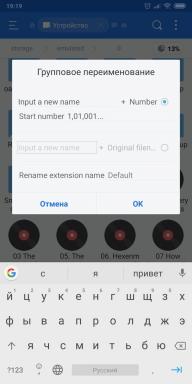6 nyttige Safari-funktioner til at gøre din websurfing meget lettere
Macos / / January 07, 2021
Disse tricks hjælper dig med at begrænse inkognitotilstand, navigere hurtigere gennem faner og åbne de ønskede websteder med et par tastetryk.
1. Kør altid i privat tilstand

Normalt skal "Incognito Mode" kør manueltmen det er trættende, især hvis du ofte ser på oplysninger, der ikke skal vises til nogen. Du kan altid få Safari til at fungere i privat tilstand.
Klik på "Safari" → "Indstillinger" → "Generelt" og under "Når Safari starter, skal du åbne" vælge "Nyt privat vindue."
2. Styring af toastmeddelelser
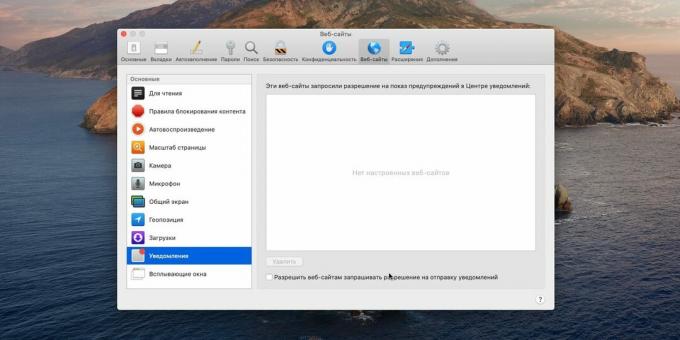
Hvis du er træt af de endeløse pop-up-meddelelser i øverste højre hjørne sendt af forskellige websteder, kan du slå dem fra. Åbn "Safari" → "Indstillinger" → "Websites", vælg alle uønskede ressourcer der, og klik på "Slet".
Fjern derefter afkrydsningsfeltet "Tillad websteder ...", og meddelelser stopper med at generer dig.
3. Tastaturgenveje til bogmærker
Safari har en masse genvejstaster, som hjælper med at gøre arbejdet med browseren meget hurtigere. Men hvis de ikke er nok for dig, kan du oprette dine egne tastaturgenveje til forskellige websteder.
Klik på Systemindstillinger → Tastatur → Tastaturgenveje → Tastaturgenveje til applikationer. Klik på + tegnet for at oprette en kombination.
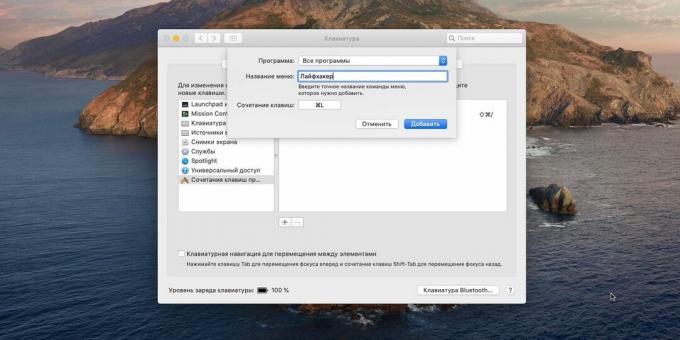
Åbn nu Safari, og klik på Bogmærker → Foretrukne. Find det krævede bogmærke der, og husk dets navn (ikke URL'en, men navnet). Hvis det websted, du har brug for, ikke er i dine favoritter, skal du tilføje det: "Bogmærker" → "Tilføj bogmærke" → "Foretrukne" → "OK".
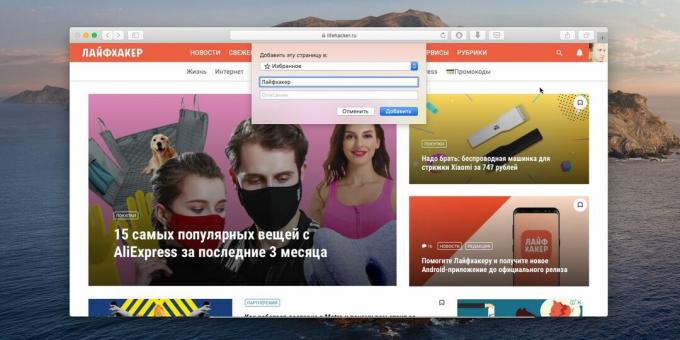
Nu i indstillingerne skal du indtaste navnet på det sted, du husker i "Navn på menuen", for eksempel "Lifehacker". I emnet "Genvejstaster" skal du trykke på de knapper, du vil tildele, for eksempel Cmd + L. Klik på "Tilføj".
Når du nu trykker på Cmd + L i Safari, åbnes "Lifehacker". På denne måde kan du tilføje eventuelle links til favoritter og tildele genvejstaster til dem.
4. Fanevisningstilstand
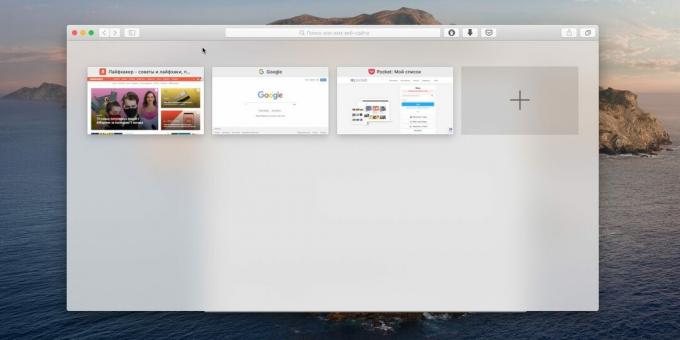
Safari har ikke miniaturevinduer over fanerne som Vivaldi, men det er okay. Tryk på Shift + Cmd + \ og du vil se alle dine åbne websteder i preview-tilstand. Her kan du skifte til den ønskede fane og lukke dem, der ikke er nødvendige i øjeblikket.
5. Fuld URL-visning
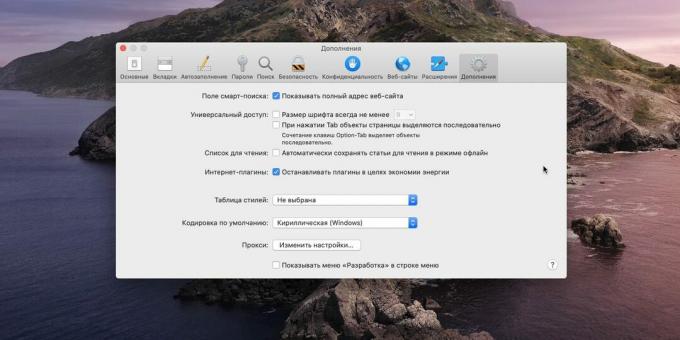
Som standard viser Safari kun webstedsnavnet i adresselinjen, ikke adressen på den side, du aktuelt er på.
Så browseren ser renere og enklere ud, men informationsindholdet lider. For at løse dette skal du klikke på "Safari" → "Indstillinger" → "Avanceret" og aktivere indstillingen "Vis fuld webadresse".
6. Viser webstedsikoner
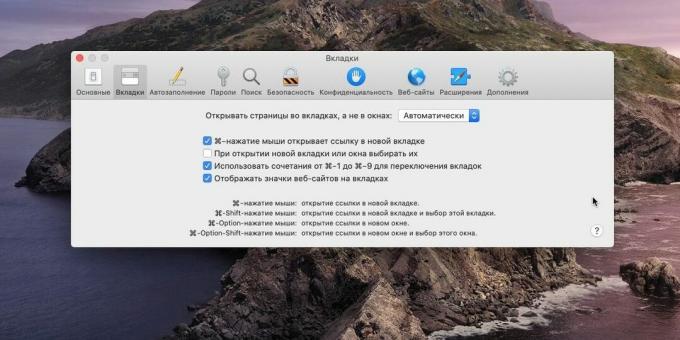
Safari viser normalt kun webstedsnavne som tekst på faner, og når der er for mange faner, er det let at gå vild i dem. Heldigvis er dette let at rette.
Klik på "Safari" → "Præferencer" → "Faner", aktiver afkrydsningsfeltet "Vis webstedets ikoner ...", og det bliver meget lettere at lede efter de nødvendige ressourcer med øjnene på panelet.
Kendte du alle disse funktioner? Lad os vide i kommentarerne.
Læs også🧐
- 10 nyttige tricks i den indbyggede macOS "Kalender"
- 85 nyttige Mac-funktioner, du helt sikkert har brug for
- 9 tip til at få mest muligt ud af Safari